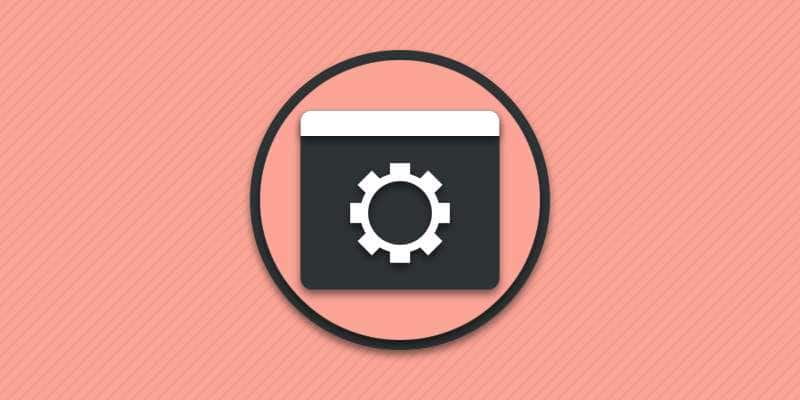Нет ничего хуже потери важной информации. Фотографии, видеозаписи или документы представляют финансовую ценность или напоминают о приятных событиях в прошлом. Если случайно или из-за программной ошибки вы лишились ценной информации, то не стоит расстраиваться, так как в большинстве случаев утерянные данные удается восстановить. В данном материале мы расскажем об эффективном средстве восстановления – R-Studio. В частности о возможностях и принципе работы программы.
Возможности R-Studio
Программа предназначена для извлечения удаленных данных с портативных носителей информации – HDD и SSD, RAID-массивов и flash-накопителей – SD, MicroSD и т.д.
Основные возможности:
- Восстановление информации с рабочих и поврежденных носителей или разделов.
- Извлечение данных с нечитаемых или поврежденных секторов.
- Поддержка актуальных разделов и файловых систем.
- Совместимость со всеми версиями Windows, поддержка МАС и Linux.
- Восстановление данных по сети и восстановление на удаленный диск.
- Создание образов диска или разделов для резервного сохранения информации.
- Возможность запуска программы с флешки, если операционная система не загружается.
- Мониторинг параметров S.M.A.R.T.
Читайте также:
Принцип работы R-Studio
Для восстановления данных используются два метода:
- Анализ данных.
- Поиск по файловым сигнатурам.
В первом случае программа анализирует носитель и ищет первую копию «информации о файлах и папках». При успешном нахождении производится восстановление. Если данные повреждены программа ищет вторую копию. Такой метод позволяет восстановить файлы и папки с оригинальными именами.
Во втором случае поиск основан на сканировании файлов известных типов. При этом восстанавливаемые файлы лишаются оригинальных имен и дополнительной информации – даты, времени и т.д.
Важно! Некоторые файлы не удается восстановить в случае перезаписи секторов. Поэтому для успешного извлечения информации лучше прекратить использование накопителя или не записывать данные, что бы увеличить шансы на восстановление. Так же часть данных иногда не восстанавливается по причине сильного повреждения.
Инструкция по использованию программы R-Studio
Запустите программу.
Выделите диск, где требуется провести анализ и поиск данных.
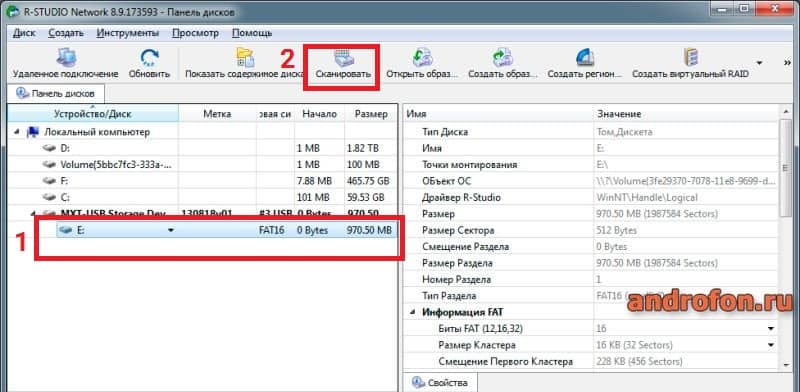
Нажмите на кнопку «сканировать», что находится на панели инструментов.
В следующем окне задайте необходимые параметры сканирования: область сканирования, тип файловой системы и данных, а так же вид сканирования. После выбора всех параметров нажмите на кнопку «Сканирование».
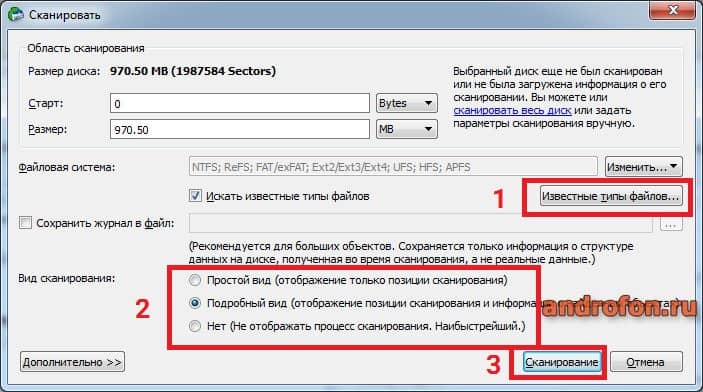
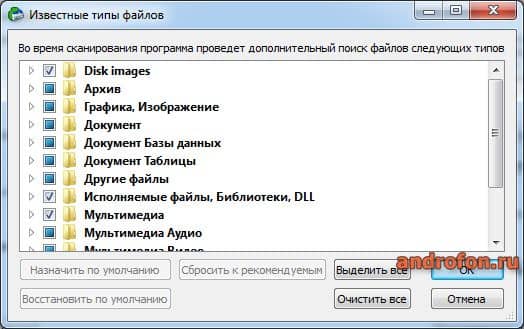
Далее начнется сканирование диска.
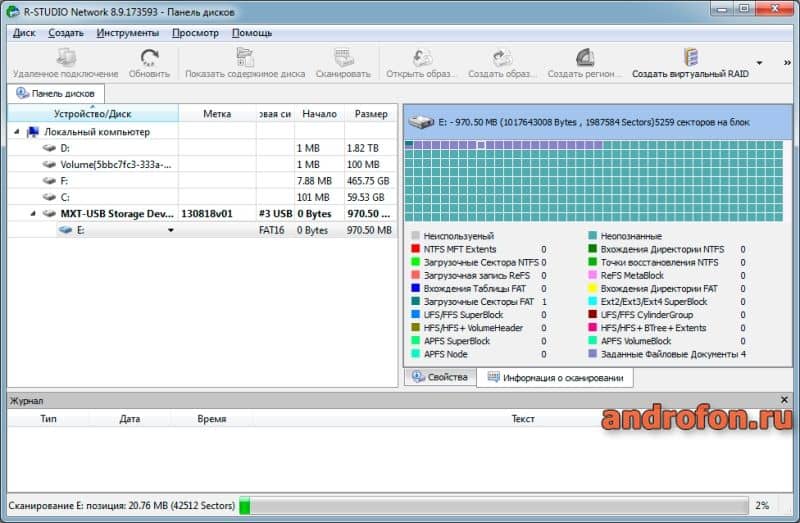
После завершения поиска нажмите на кнопку «Найденные по сигнатурам»
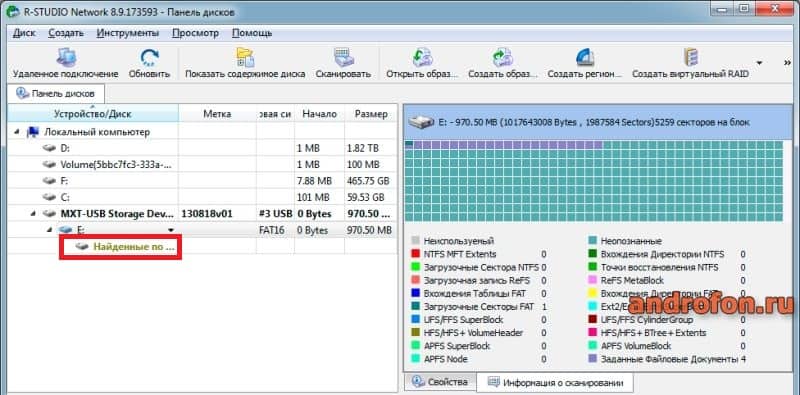
В правом поле нажмите на строку синей надписью.

Далее отметьте файлы, что нуждаются в сохранении, после чего нажмите на кнопку «восстановить», что находится на панели инструментов.
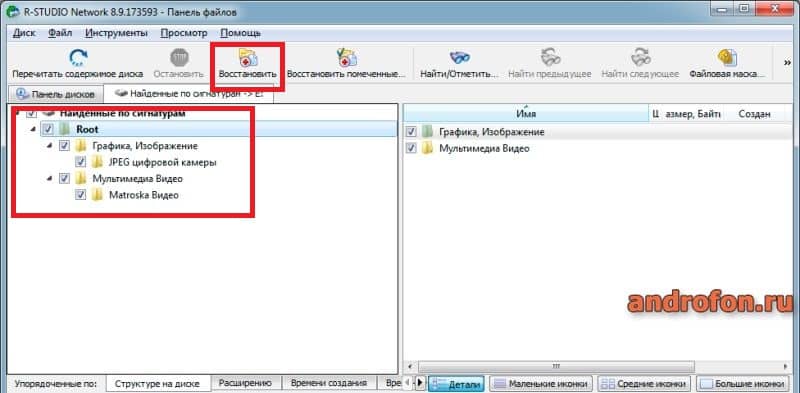
В завершение укажите конечную папку, куда требуется поместить найденные файлы. Так же укажите дополнительные условия сохранения. Для подтверждения нажмите на кнопку «Да».
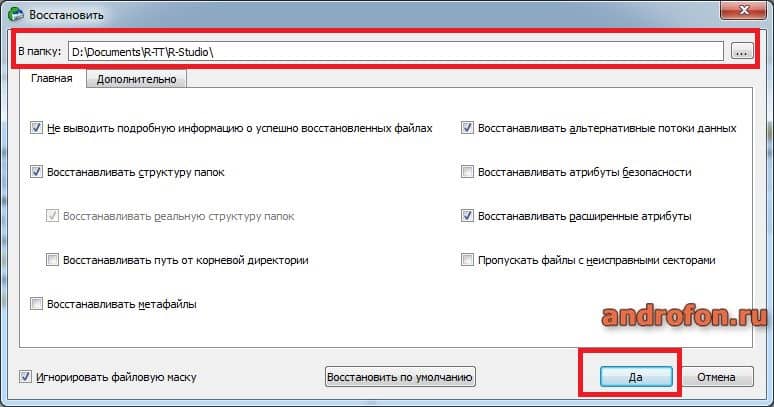
Дальнейшие действия не требуются. При сохранении объемных файлов требуется немного времени на ожидание.
Где скачать R-Studio
Программа скачивается на официальном сайте производителя. При этом стоит учесть, что базовая программа работает в демонстрационном режиме, где недоступны все функции и возможности. Для доступа ко всем функциям требуется приобрести утилиту. Описание типа лицензии и цену смотрите на этой странице разработчика.
Вывод
R-Studio – функциональный инструмент для восстановления утерянных или случайно уделанных данных. Программа эффективно справляется с отформатированными накопителями, но не всегда работает с поврежденными носителями. Так же утилита бессильна в случаях, когда данные были перезаписаны. Причем в таком случае бессильно любое средство восстановления.
А вы пользовались программой R-Studio? Поделитесь впечатлениями или хорошими аналогами в комментариях под статьей.